
Watercolor ஓவியம் ஒரு சிறப்பு நுட்பமாகும், இதில் வர்ணங்கள் (வாட்டர்கலர்) ஈரமான காகிதத்தில் பயன்படுத்தப்படுகின்றன, இது ஸ்மியர்ஸின் மங்கலான விளைவுகளை உருவாக்குகிறது மற்றும் கலவை எளிதாக்குகிறது. இந்த விளைவு ஒரு உண்மையான கடிதத்தின் உதவியுடன் மட்டுமல்லாமல் நமது காதலி ஃபோட்டோஷாப் மட்டுமே அடைய முடியும். இந்த பாடம் புகைப்படத்திலிருந்து ஒரு வாட்டர்கலர் வரைதல் எப்படி தயாரிப்பது என்பதற்கு அர்ப்பணிக்கப்பட்டிருக்கும். அதே நேரத்தில், எதுவும் வரைய வேண்டும், வடிகட்டிகள் மற்றும் திருத்தம் அடுக்குகளை மட்டுமே பயன்படுத்த வேண்டும்.
ஃபோட்டோஷாப் உள்ள வாட்டர்கலர் விளைவு
ஒரு வாட்டர்கலர் வரைதல் உருவாக்கும் போது, கையால் இல்லாமல், வடிகட்டிகள் மற்றும் திருத்தம் அடுக்குகளை மட்டுமே பயன்படுத்துவோம். மாற்றத்தை ஆரம்பிக்கலாம். ஒரு தொடக்கத்திற்காக, இதன் விளைவாக நாம் எதை அடைய விரும்புகிறோமோ அதைப் பார்ப்போம். இங்கே அசல் படம்:

ஆனால் பாடம் முடிவில் நாம் என்ன கிடைக்கும்?

- எங்கள் படத்தை ஆசிரியரில் திறந்து, மூல பின்னணி லேயரின் இரண்டு பிரதிகளை அழுத்துவதன் மூலம் அழுத்தவும் Ctrl + J..
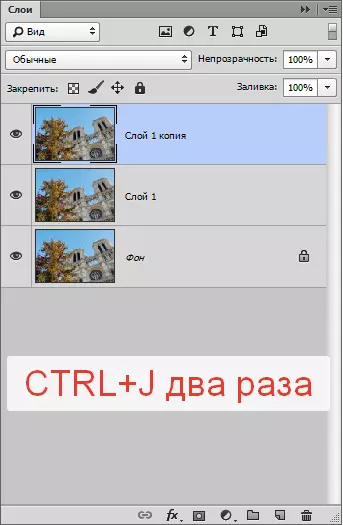
- இப்போது வடிகட்டியைப் பயன்படுத்துவதன் மூலம் மேலும் வேலைக்கான அடிப்படையை உருவாக்கலாம் "விண்ணப்பம்" . அது மெனுவில் உள்ளது "வடிகட்டி - சாயல்".

- ஸ்கிரீன்ஷாட்டில் காட்டப்பட்டுள்ளபடி வடிகட்டியைத் தனிப்பயனாக்கவும், கிளிக் செய்யவும் சரி.

சில விவரங்கள் இழக்கப்படலாம் என்பதை நினைவில் கொள்க, எனவே மதிப்பு "நிலைகளின் எண்ணிக்கை" படத்தின் அளவைப் பொறுத்து எடு. முன்னுரிமை அதிகபட்சம், ஆனால் குறைக்கப்படலாம் 6..
- அடுத்து, இந்த லேயருக்கு ஒளிபுகாநிலையை குறைக்கிறோம் 70% . நீங்கள் ஒரு உருவப்படத்துடன் வேலை செய்தால், ஒரு மதிப்பு குறைவாக இருக்கலாம். இந்த வழக்கில், 70 ஏற்றது.
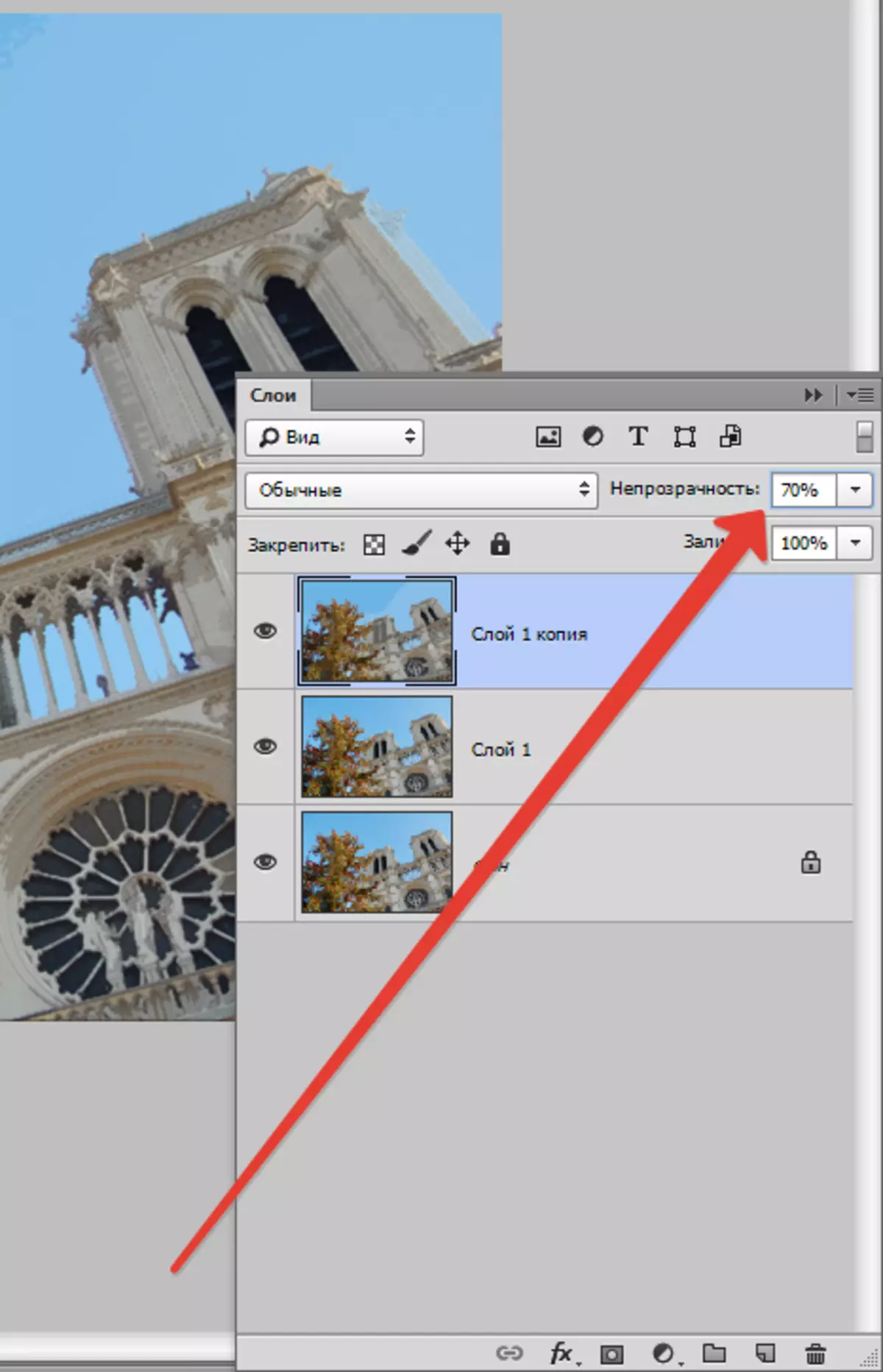
- பின்னர் நாம் விசைகளை அழுத்தி முந்தைய ஒரு மூலம் இந்த அடுக்கு கலவையை செய்ய Ctrl + E. மற்றும் விளைவாக அடுக்கு வடிகட்டலுக்கு விண்ணப்பிக்கவும் "எண்ணெய் ஓவியம்" . நாங்கள் அங்கு தேடுகிறோம், எங்கே "Applique".

- நாங்கள் ஸ்கிரீன்ஷாட்டில் மீண்டும் பார்க்கிறோம் மற்றும் வடிகட்டியை கட்டமைக்கிறோம். Zhmem முடிந்தவுடன். சரி.
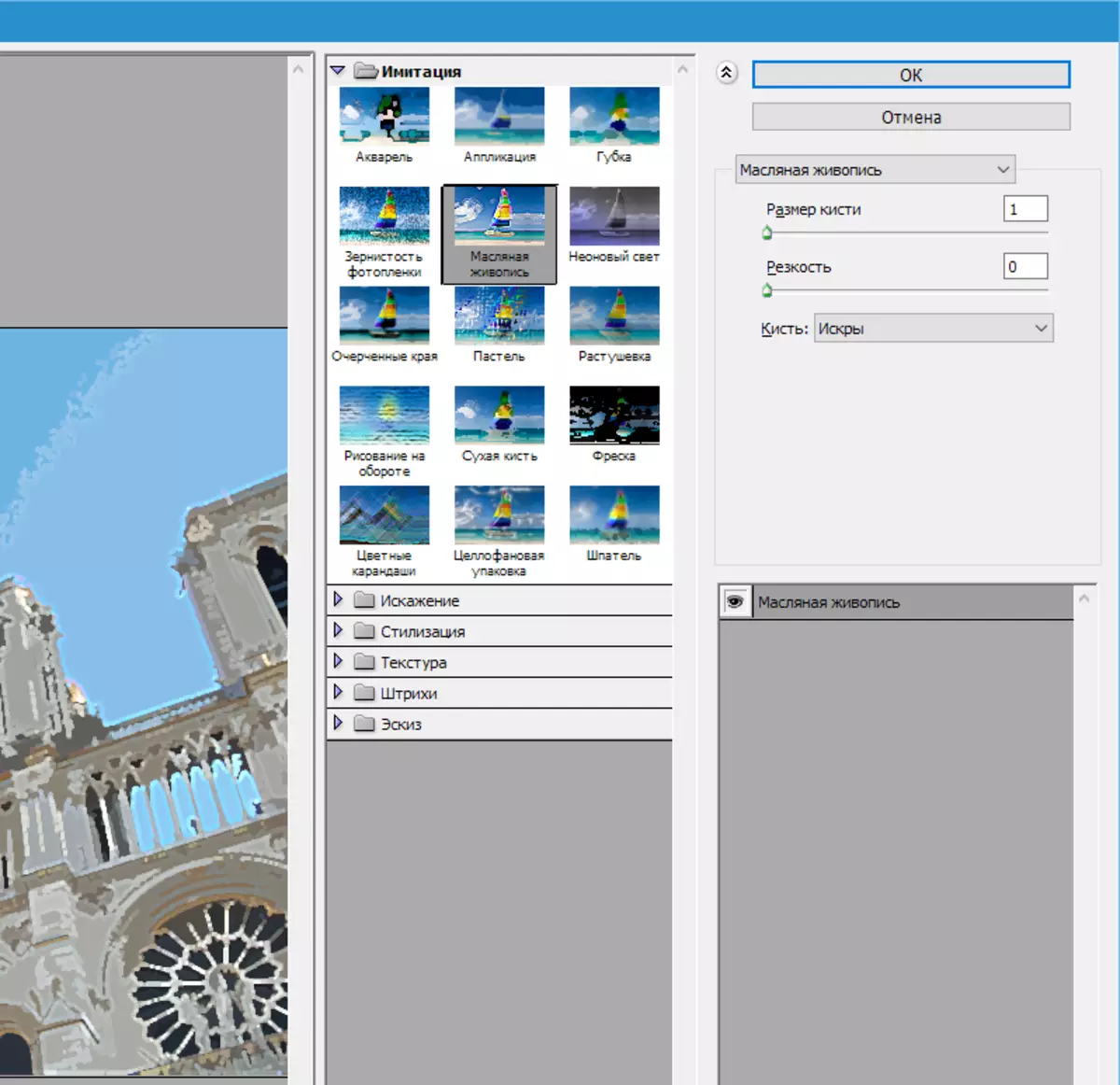
- முந்தைய செயல்களுக்குப் பிறகு, படத்தில் சில நிறங்கள் சிதைந்துவிடும் அல்லது இழக்கப்படலாம். தட்டு மீட்டமை பின்வரும் நடைமுறையுடன் நமக்கு உதவும். பின்னணி (குறைந்த, மூல) அடுக்கு சென்று ஒரு நகலை உருவாக்க ( Ctrl + J. ), பின்னர் அடுக்குகளின் தட்டு மேல் அதை இழுக்கவும், அதன்பிறகு நாம் சுமத்தும் பயன்முறையை மாற்றுகிறோம் "நிறம்".

- நாங்கள் மீண்டும் மேல் அடுக்கின் இணைவு ( Ctrl + E. ). அடுக்குகளின் தட்டு, இப்போது இரண்டு அடுக்குகள் மட்டுமே உள்ளன. மேல் வடிகட்டிக்கு விண்ணப்பிக்கவும் "கடற்பாசி" . இது அதே மெனு தொகுதிகளில் உள்ளது "வடிகட்டி - சாயல்".

"தூரிகையின் அளவு" மற்றும் "மாறாக" கண்காட்சியை 0, மற்றும் நாம் "குறைப்பு" 4 ஐ பரிந்துரைக்கிறோம்.

- வடிகட்டியைப் பயன்படுத்துவதன் கூர்மையான எல்லைகளை நாங்கள் சூடாகப் போடுவோம் "ஸ்மார்ட் ப்ளூர்".

வடிகட்டி அமைப்புகள் - ஸ்கிரீன்ஷாட்டில்.
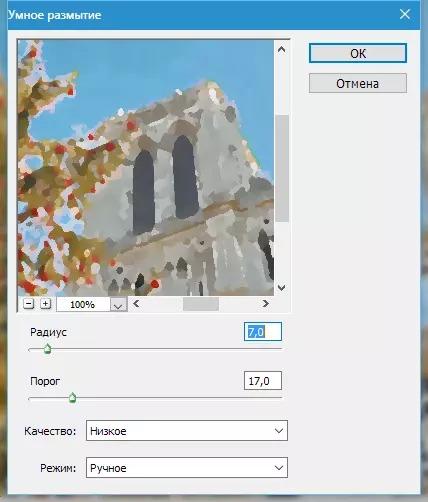
- பின்னர், விந்தையான போதும், எங்கள் வரைபடத்தில் கூர்மையை சேர்க்க வேண்டும். முந்தைய வடிப்பான் மூலம் மங்கலான பகுதிகளை மீட்டெடுக்க இது அவசியம். மெனுவிற்கு செல்க "வடிகட்டி - கூர்மையை அதிகரித்து - ஸ்மார்ட் கூர்மையான".
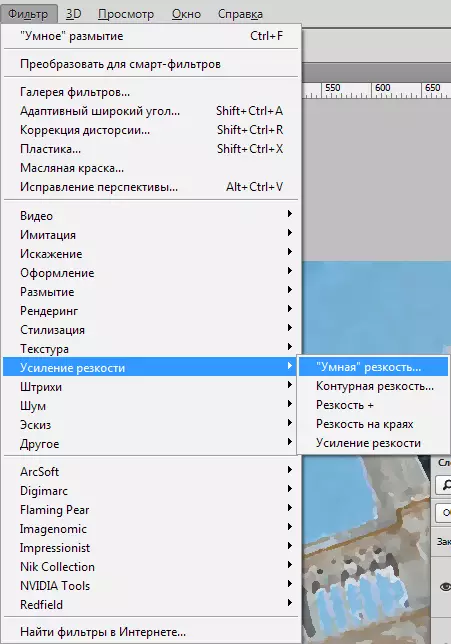
அமைப்புகளுக்கு, மீண்டும் ஸ்கிரீன்ஷாட்டை திரும்பப் பெறுவோம்.

நீண்ட நேரம் நாங்கள் இடைநிலை விளைவாக பார்க்கவில்லை.

- இந்த அடுக்கு (மேல்) உடன் தொடர்ந்து வேலை செய்கிறோம். மேலும் நடவடிக்கைகள் எங்கள் வாட்டர்கலர் அதிகபட்ச யதார்த்தத்தை கொடுக்கும் நோக்கமாக இருக்கும். தொடங்குவதற்கு, சில சத்தம் சேர்க்கவும். நாங்கள் ஒரு பொருத்தமான வடிப்பான் தேடுகிறோம்.

- அர்த்தம் "விளைவு" நான் வெளிப்படுத்துகிறேன் 2% கிளிக் செய்யவும் சரி.

- நாம் கையேடு வேலையைப் பின்பற்றுவதால், மேலும் விலகல் சேர்க்கவும். பின்வரும் வடிகட்டி இதை அடைவதற்கு உதவும். "அலை" . நீங்கள் அதை மெனுவில் காணலாம் "வடிகட்டி" அதிகாரம் "விலகல்".

கவனமாக ஸ்கிரீன்ஷாட்டை பார்த்து இந்த தரவுக்கு இணங்க வடிகட்டியை கட்டமைக்கவும்.
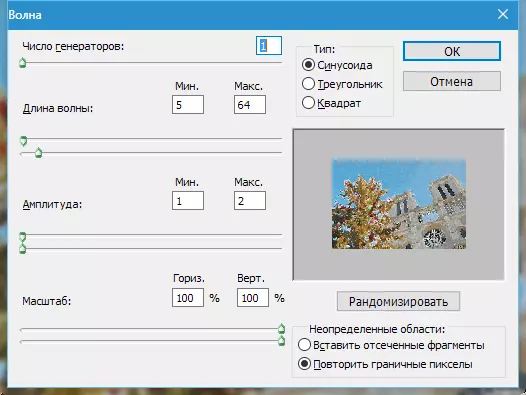
- அடுத்த கட்டத்திற்கு செல்க. வாட்டர்கலர் கூட எளிதாகவும் தெளிவாகவும் இருப்பினும், படத்தின் முக்கிய வரையறைகள் இன்னும் இருக்க வேண்டும். பொருள்களின் வரையறைகளை நாம் வெளிப்படுத்த வேண்டும். இதை செய்ய, மீண்டும் பின்னணி அடுக்கு ஒரு நகலை உருவாக்க மற்றும் தட்டு மிக மேல் அதை நகர்த்த.

- இந்த அடுக்கு வடிகட்டலுக்கு பொருந்தும் "விளிம்புகள் ஒளிரும்".
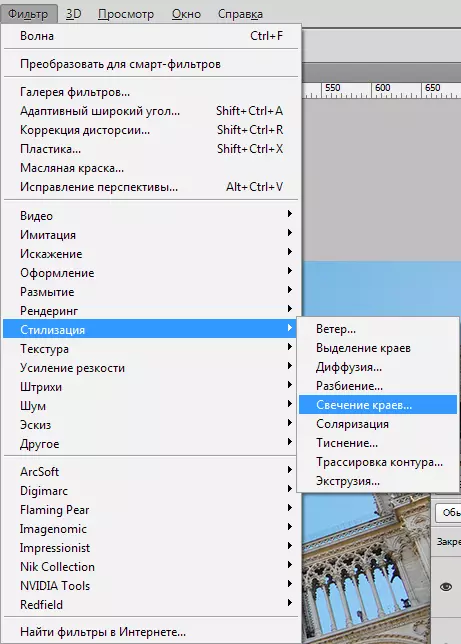
வடிகட்டி அமைப்புகள் திரைச்சீலையில் இருந்து மீண்டும் எடுக்கப்படலாம், ஆனால் இதன் விளைவாக கவனம் செலுத்துங்கள்.

கோடுகள் மிகவும் தடிமனாக இருக்கக்கூடாது.

- அடுத்து, லேயரில் நிறங்களைத் தலைகீழாக்குவது அவசியம் Ctrl + I. ) மற்றும் அதை நீக்குதல் ( Ctrl + Shift + U.).
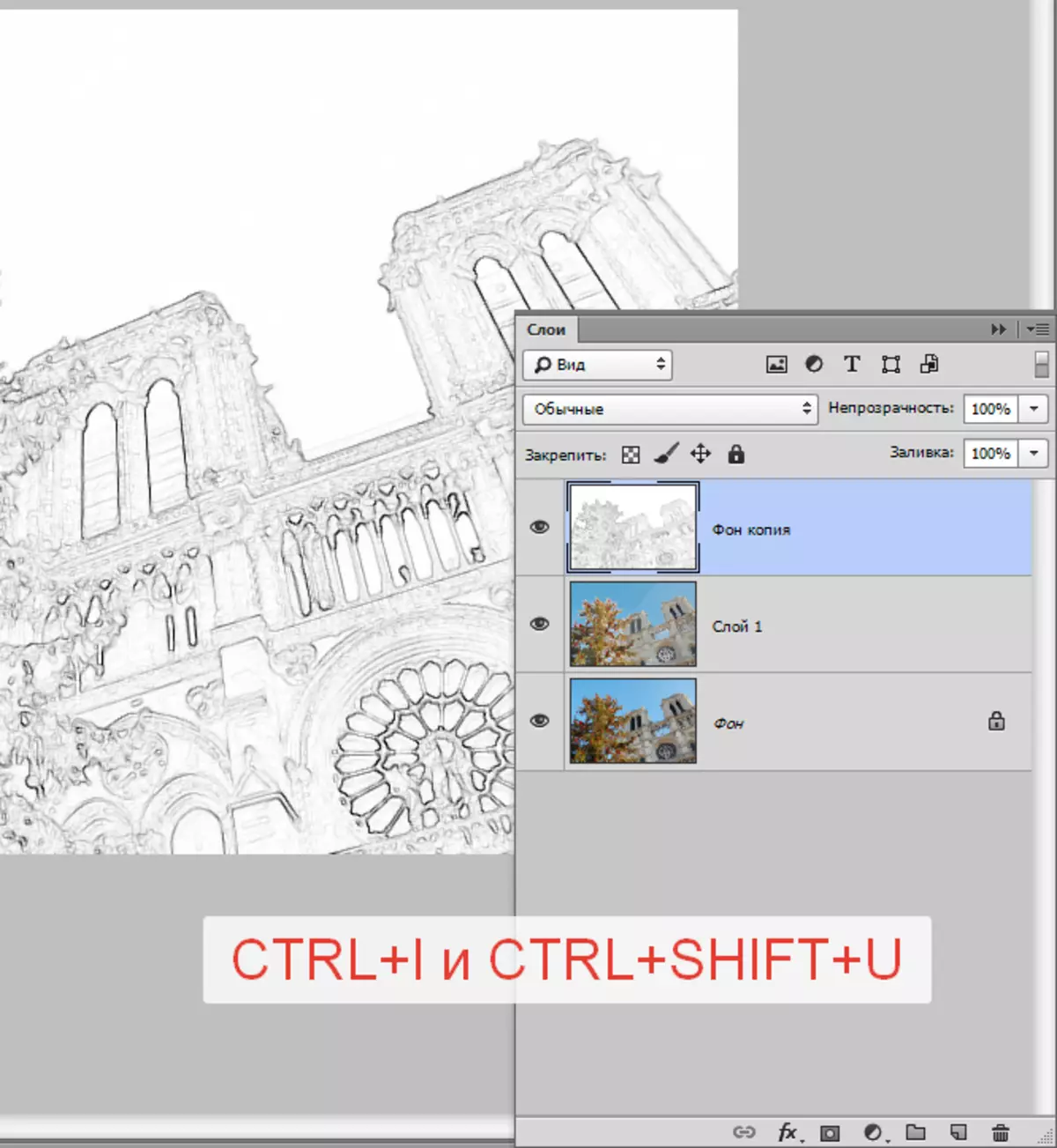
- இந்த படத்திற்கு மாறாக சேர்க்கவும். பிடுங்கு Ctrl + L. மற்றும் திறக்கும் சாளரத்தில், திரையில் காட்டப்பட்டுள்ளபடி ஸ்லைடரை நகர்த்தவும்.

- பின்னர் மீண்டும் வடிகட்டியைப் பயன்படுத்துங்கள் "விண்ணப்பம்" அதே அமைப்புகளுடன் (மேலே பார்க்கவும்), ஒரு வட்டத்துடன் ஒரு அடுக்குக்கு மேலடுக்கு பயன்முறையை மாற்றவும் "பெருக்கல்" மற்றும் ஒற்றுமை குறைக்க 75%.

மீண்டும் இடைநிலை முடிவை பாருங்கள்:

- இறுதி பார்கோடு உருவத்தில் யதார்த்தமான ஈரமான புள்ளிகளின் உருவாக்கம் ஆகும். ஒரு வளைந்த கோணத்துடன் ஒரு இலை ஐகானைக் கிளிக் செய்வதன் மூலம் ஒரு புதிய அடுக்கை உருவாக்கவும்.

- இந்த அடுக்கு வெள்ளை கொண்டு ஊற்றப்பட வேண்டும். இதை செய்ய, முக்கிய அழுத்தவும் டி விசைப்பலகை மீது, இயல்புநிலை மாநிலத்தில் நிறங்கள் வெளியே எறிந்து (முக்கிய கருப்பு, பின்னணி - வெள்ளை).

- பின்னர் முக்கிய கலவையை அழுத்தவும் Ctrl + del. மற்றும் விரும்பியதைப் பெறுங்கள்.
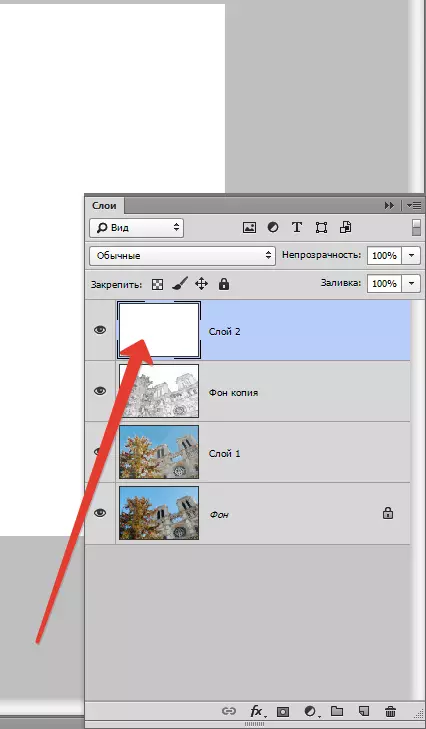
- இந்த அடுக்கு வடிகட்டலுக்கு பொருந்தும் "சத்தம்" ஆனால் இந்த நேரத்தில் ஸ்லைடர் தீவிர வலது நிலைக்கு நகரும். விளைவு மதிப்பு வெற்றிபெறும் 400%.

- பின்னர் விண்ணப்பிக்கவும் "கடற்பாசி" . அமைப்புகள் ஒரே மாதிரியானவை, ஆனால் தூரிகையின் அளவு வெளிப்படுத்துகிறது 2..

- இப்போது நாம் லேயரை கழுவிவிடுவோம். மெனுவிற்கு செல்க "வடிகட்டி - மங்கலான - காஸில் மங்கலானது".

மங்கலான ஆரம் வெளிப்படுத்துகிறது ஒன்பது பிக்சல்கள். இந்த வழக்கில், நாம் விளைவாக வழிநடத்தப்படுகிறோம். ஆரம் வேறுபட்டதாக இருக்கலாம்.

- மாறாக சேர்க்கவும். கால் நிலைகள் ( Ctrl + L. ) மற்றும் நாம் ஸ்லைடரை மையத்திற்கு நகர்த்துவோம். ஸ்கிரீன்ஷாட்டில் மதிப்புகள்.

- அடுத்து, விளைவாக அடுக்கு ஒரு நகலை உருவாக்க ( Ctrl + J. ) மற்றும் விசைகளின் கலவையுடன் அளவை மாற்றவும் Ctrl + - (கழித்தல்).

- மேல் அடுக்கு பொருந்தும் "இலவச மாற்றம்" விசைகள் சேர்க்கை Ctrl + T. , க்ளைம்ப் மாற்றம். மற்றும் படத்தை அதிகரிக்கும் 3-4 முறை.
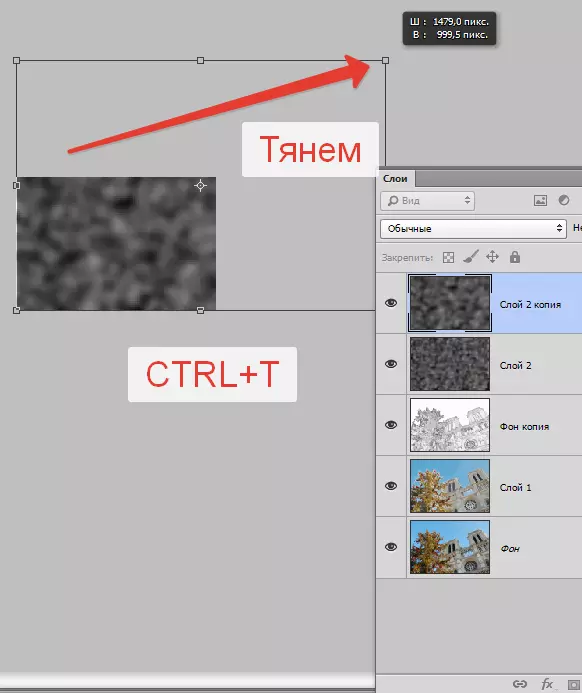
பின்னர் கேன்வாஸ் மையம் பற்றி விளைவாக படத்தை நகர்த்த மற்றும் கிளிக் உள்ளிடவும் . அசல் அளவிலான படங்களை கொண்டு வர, கிளிக் Ctrl ++. (ஒரு கூட்டல்).
- இப்போது கறைகளால் ஒவ்வொரு அடுக்குக்கும் மேலடுக்கு பயன்முறையை மாற்றவும் "மேலோட்டமாக" . கவனம்: ஒவ்வொரு அடுக்கு.

- நீங்கள் பார்க்க முடியும் என, எங்கள் வரைதல் மிகவும் இருட்டாக மாறியது. இப்போது நாம் அதை சரிசெய்வோம். ஒரு வட்டாரத்துடன் ஒரு அடுக்கு செல்லுங்கள்.

நாம் ஒரு சரியான லேயரைப் பயன்படுத்துகிறோம் "பிரகாசம் / மாறாக".
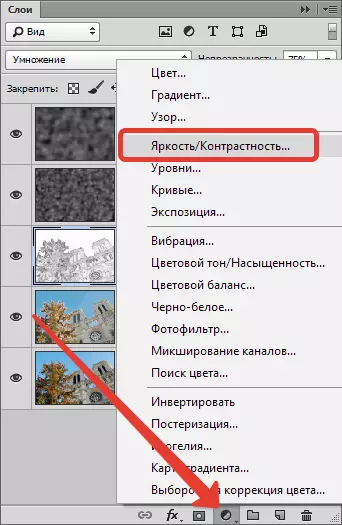
ஸ்லைடரை weching பிரகாசம் தேதி உரிமை 65..

- அடுத்து, மற்றொரு சரியான அடுக்கு பொருந்தும் - "வண்ண தொனி / பூரித".

குறைக்க செறிவூட்டல் மற்றும் திரட்டும் பிரகாசம் விரும்பிய முடிவு வரை அடையப்படும் வரை. ஸ்கிரீன்ஷாட்டில் எங்கள் அமைப்புகள்.

தயார்!
எங்கள் தலைசிறந்த ஒரு முறை மீண்டும் செல்லலாம்.

புகைப்படத்திலிருந்து ஒரு வாட்டர்கலர் வரைதல் உருவாக்குவதற்கான இந்த பாடம் முடிந்தது.
